AnyDesk не работает и продолжает отключаться в Windows
Если AnyDesk не работает и продолжает отключаться на вашем ПК с Windows 11/10, этот пост обязательно вам поможет. Anydesk — это приложение для удаленного рабочего стола, которое предлагает независимый от платформы удаленный доступ к персональным компьютерам и другим устройствам. Он также обеспечивает удаленное управление, передачу файлов и функции VPN.
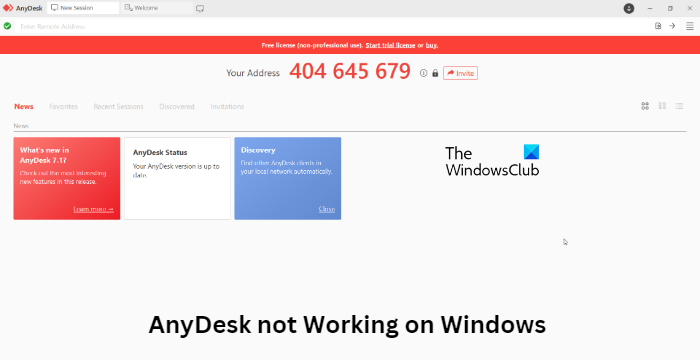
Почему AnyDesk не работает в Windows 11?
Обычно нестабильное подключение к Интернету или неправильно настроенные параметры брандмауэра могут привести к тому, что AnyDesk перестанет работать. Иногда вы можете заметить, что AnyDesk продолжает отключаться от сети AnyDesk. Некоторые другие причины могут быть:
Программы для Windows, мобильные приложения, игры - ВСЁ БЕСПЛАТНО, в нашем закрытом телеграмм канале - Подписывайтесь:)
- Аппаратная несовместимость
- Поврежденная установка
- Служба Anydesk не работает
AnyDesk не работает и продолжает отключаться в Windows 11/10
Если AnyDesk не работает или вы видите сообщение Отключен от сети AnyDesk, перезагрузите устройство и сетевой маршрутизатор и посмотрите. Однако, если это не сработает, вот еще несколько исправлений, которые помогут вам:
- Проверьте статус сервера AnyDesk
- Запустите AnyDesk от имени администратора
- Разрешить AnyDesk через брандмауэр
- Отключить IPv6
- Обновите AnyDesk до последней версии
- Запустите AnyDesk в состоянии чистой загрузки
- Выполнить сетевые команды
- Переустановите AnyDesk
Отключен от сети AnyDesk
Помимо нестабильного подключения к Интернету, если сервер AnyDesk не работает или продолжает отключаться, вы можете заметить, что AnyDesk не подключается или продолжает отключаться. Некоторые пользователи сообщают, что отключение IPv6 может помочь решить проблему. Во всяком случае, теперь давайте посмотрим на них в деталях.
1]Проверьте состояние сервера AnyDesk
Прежде чем приступить к использованию различных методов устранения неполадок, проверьте, запущены ли и работают ли серверы Anydesk. Вы можете сделать это, посещение веб-сайта Anydesk. Если они не работают, вы можете ничего не делать, вместо того, чтобы ждать, пока Anydesk исправит проблему.
2]Запустите AnyDesk от имени администратора
AnyDesk может не работать на вашем устройстве Windows из-за отсутствия разрешений. Щелкните правой кнопкой мыши значок AnyDesk и выберите Запустить от имени администратора. Посмотрите, поможет ли это.
3]Разрешить AnyDesk через брандмауэр
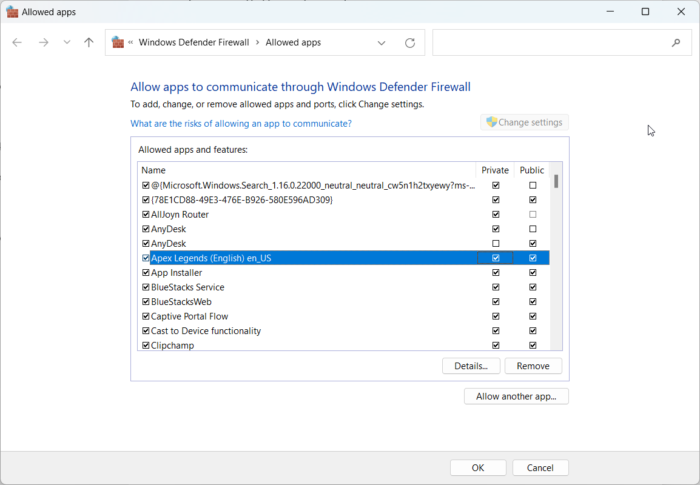
Настройки брандмауэра Windows иногда могут препятствовать правильной работе приложений на вашем устройстве. Разрешение AnyDesk через брандмауэр Windows может помочь исправить ошибку. Вот как:
- Нажмите клавишу Windows + I, чтобы открыть настройки.
- Перейдите в раздел «Конфиденциальность и безопасность» > «Безопасность Windows» > «Брандмауэр и защита сети».
- На вкладке Брандмауэр нажмите Разрешить приложение через брандмауэр.
- На следующей странице нажмите «Изменить настройки» и выберите «Разрешить другое приложение».
- В окне «Разрешенные приложения» найдите AnyDesk и установите флажки «Частное» и «Общедоступное».
4]Отключить IPv6
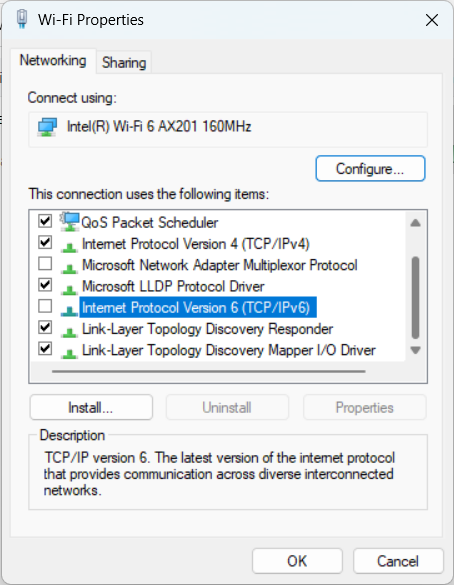
IPv6 или Интернет-протокол версии 6 — это коммуникационный протокол, предлагающий систему идентификации и определения местоположения компьютеров в сети. Некоторые пользователи сообщают, что отключение IPv6 может помочь решить проблему. Вот как:
- Нажмите «Пуск», найдите «Панель управления» и откройте ее.
- Выберите Сеть и Интернет > Центр управления сетями и общим доступом > Изменить параметры адаптера.
- Щелкните правой кнопкой мыши сеть, к которой вы подключены, и выберите «Свойства».
- Снимите флажок «Протокол Интернета версии 6 (TCP/IPv6)» и нажмите «ОК», чтобы сохранить изменения.
- Закройте панель управления и попробуйте снова запустить Anydesk.
5]Обновите AnyDesk до последней версии.
Ошибки и ошибки могут возникнуть, если вы не обновляли Anydesk какое-то время. В старых версиях приложений могут быть ошибки, которые могут ухудшить их функциональность и привести к сбоям в работе. Обновите Anydesk до последней версии и проверьте, исправлена ли ошибка.
6]Запустите AnyDesk в состоянии чистой загрузки

Сторонние приложения иногда могут вызывать сбои в работе приложений. Чтобы исправить это, выполните чистую загрузку, чтобы ваша операционная система загружалась с минимальным количеством системных файлов и драйверов устройств.
Если ошибка не появляется в состоянии чистой загрузки, вам может потребоваться вручную включить один процесс за другим и посмотреть, кто виноват. Как только вы определили его, отключите или удалите программное обеспечение.
7]Запуск сетевых команд
Выполнение сетевых команд приведет к сбросу стека TCP/IP, обновлению IP-адреса, сбросу Winsock и очистке кэша преобразователя DNS-клиента. Вот как это сделать:
8]Переустановите приложение
Если ни один из этих шагов не может вам помочь, рассмотрите возможность переустановки игры. Известно, что это помогает большинству геймеров избавиться от этой ошибки.
Всего наилучшего.
Программы для Windows, мобильные приложения, игры - ВСЁ БЕСПЛАТНО, в нашем закрытом телеграмм канале - Подписывайтесь:)